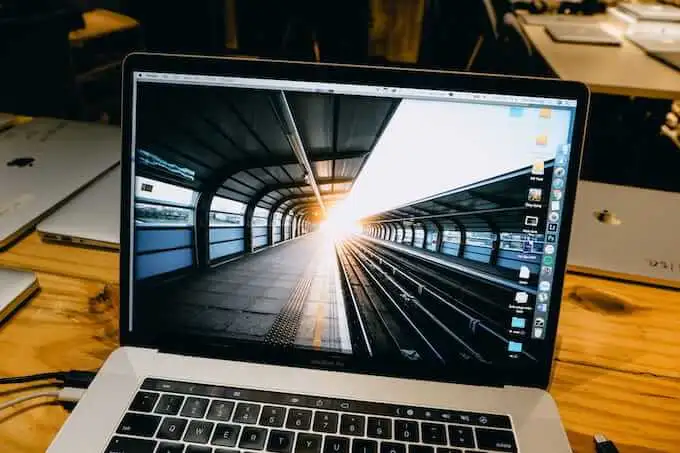A Microsoft telepítési eszközkészlet (MDT) Workbench grafikus felületet kínál a telepítések kezelésére. Használhatja azt a telepítési megosztások konfigurálására, a feladatsorok létrehozására, az illesztőprogramok és a frissítések hozzáadására, valamint a telepítési folyamat testreszabására. AA telepítési munkapad összeomlik a WinPE Tab tulajdonságainak megnyitásakor.Ebben a bejegyzésben látni fogjuk, hogyan lehet megoldani.
Microsoft telepítési munkapad
Az MMC hibát észlelt egy pillanat alatt, és kirakodja
Jelentse ezt a hibát a Microsoft -ot, majd állítsa le az MMC -t.
Töltse le a beillesztést és folytassa a futást
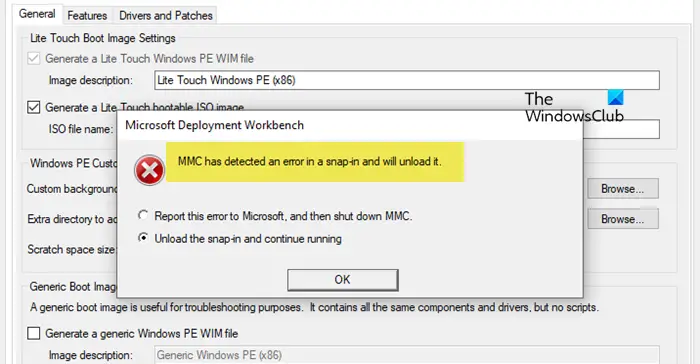
Javítsa meg a telepítési munkapad összeomlását, amikor megnyitja a WinPE Tab tulajdonságait
Ha a telepítési munkapad összeomlik, amikor megnyitja a WinPE Tab tulajdonságait, kövesse az alábbiakban említett megoldást.
- Hozzon létre egy x86 mappát
- Töltse le és telepítse a Windows PE régebbi verzióját
- Törölje a profilfájlokat
- Javítsa meg az MDT telepítési munkapadot
Beszéljük meg részletesen.
1] Hozzon létre egy x86 mappát
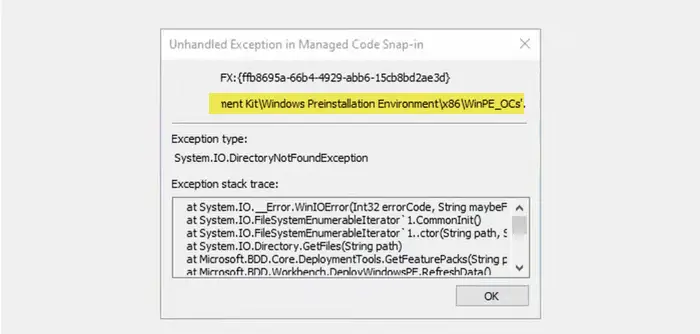
Amikor megkapja a hibaüzenetet, amelyben a hiba észlelte, azt javasoljuk, hogy jelölje be a„Töltse le a beépítést és folytassa a futást”Opció, és kattintson az OK gombra. Ez ad egy kis hibát a hibás hibáról, azaz hogy nem tudja felismerni a hibában említett fájlt, tehát másolnia kell a fájl helyét.
Leginkább az X86 (32 bites eszköz) mappát fogja keresni, amely hiányzik az MDT Workbench legújabb verzióiból. Ennek kijavításához létrehozhatunk egy 64 bites mappa másolatát, és átnevezhetjük azt x86-ra, hogy arra kényszerítsük a munkapadot, hogy gondolkodjunk, hogy képes megtalálni a megfelelő helyet.
Ehhez nyissa meg a File Explorer nyitását, és keresse meg a helyen említett mappát, amelyben korábban másolatot kértünk. Nem fogja megtalálni az X86 mappát, tehát készítsen egy példányt a 64 bitesről (lehet, hogy az AMD64-nek nevezhető), majd nevezze „X86”.
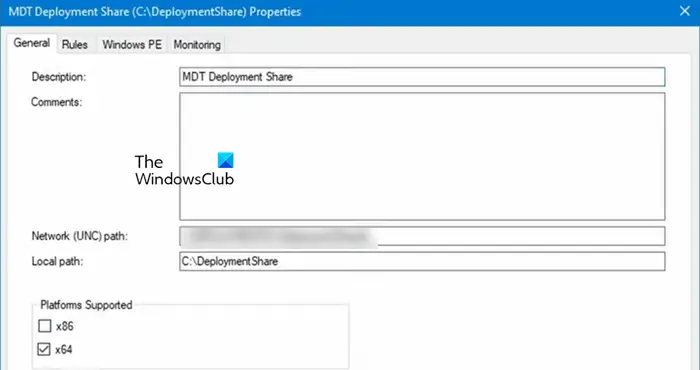
Most már megnyithatja a WinPE Tab tulajdonságait. Mivel azonban valójában 64 bites architektúra fájlokat használunkMDT telepítési részvény tulajdonságai,Lépjen az Általános fülre, és tedd fel a X84 jelölőnégyzetet aA támogatott platformokszakasz, és mentse el a végrehajtott változtatásokat. Végül ellenőrizze, hogy a probléma megoldódott -e.
2] Töltse le és telepítse a Windows PE régebbi verzióját
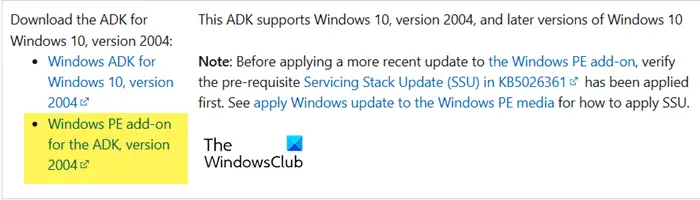
Annak ellenére, hogy a korábban említett megoldás segítségével bejuthat a WinPE tulajdonságokba, nem használhatja azt 32 bites gépen, mivel a szolgáltatás elavult a telepítési munkapad újabb verzióiban. Van azonban egy kiegészítő, amelyet letölthet a probléma megoldásához. Ehhez kövesse az alábbiakban említett lépéseket.
- Navigáltanulás.microsoft.com-
- KeresWindows PE kiegészítő az ADK-hoz, 2014-es verzió,és kattintson a Hyperhivinkre a letöltéshez.
- Akkor menj elBeállítások> Alkalmazások> Telepített alkalmazásokés távolítsa el a jelenlegi verziójátWindows értékelő és telepítési készlet a Windows PreinStalation környezeti kiegészítők.
- Majd telepítse a letöltött addont.
Végül nyissa meg a telepítési eszközkészlet Windowspe fületét, probléma nélkül elindul, és 32 bites architektúrával is működik.
3] Törölje a profilfájlokat
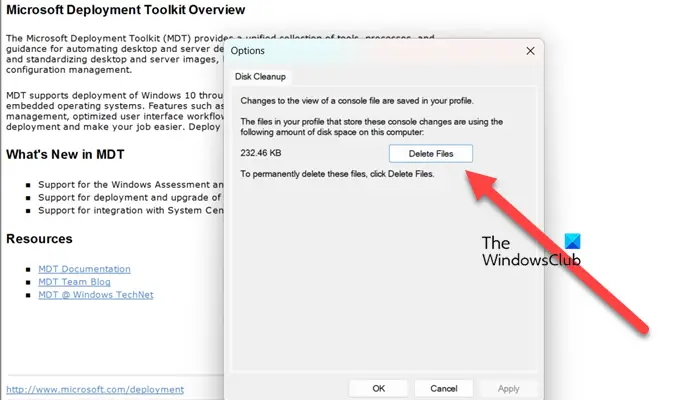
Lehetséges, hogy a telepítési munkapadon végrehajtott változtatásokat nem lehet alkalmazni, mivel a régebbi profilfájlok még mindig vannak. Javasoljuk, hogy törölje ezeket a fájlokat a változások alkalmazására. Ehhez kövesse az alábbiakban említett lépéseket.
- NyitottTelepítési munkapada Start menüben kívüli kereséssel.
- Most kattintson a gombraFájl> Opciók.
- Kattintson ráFájlok törlése.
- Megkéri Önt, hogy erősítse meg műveleteit, kattintson az Igen elemre.
Kérjük, várjon néhány másodpercig, amikor törli a fájlokat. Miután ezt megtette, indítsa újra a számítógépet, és nézze meg, hogy a probléma megoldódott -e.
4] Javító MDT telepítési munkapad
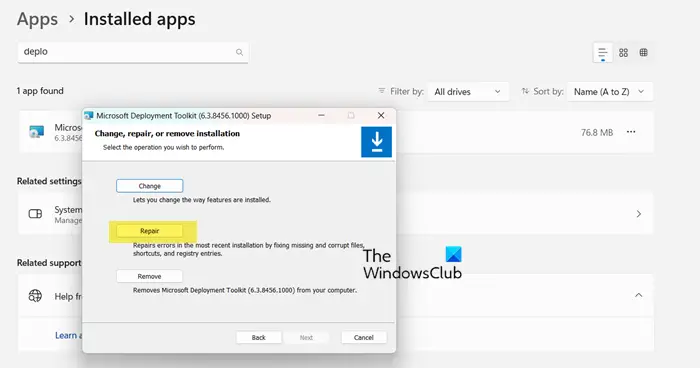
A profilfájlok törlése mellett futtathatja a telepítési munkapad javító ügynökét, miután elvégezte a korábban említett módosításokat (vagy megjavíthatja az eszközt, majd elvégzi a változtatásokat) a különbség megtekintéséhez. Használatához kövesse az alábbiakban említett lépéseket.
Windows 11
- NyitottBeállítások.
- ElindulApps> Telepített alkalmazások.
- Keres„Kihúzási munkapad”,Kattintson a három pontra, majd válassza a Módosítás lehetőséget.
Windows 10
- ElindulBeállítások.
- NavigálAlkalmazások> Alkalmazások és szolgáltatások.
- Válasszon„Kihúzási munkapad”,Kattintson az eszközre, és válassza a Változás/Módosítás lehetőséget.
Végül kattintson a gombraJavításés kövesse a képernyőn megjelenő utasításokat a folyamat befejezéséhez. Miután kész, zárja be aTelepítési munkapada feladatkezelőtől, majd ellenőrizze, hogy megoldódott -e a problémája.
Remélhetőleg a korábban említett megoldások segítségével meg tudja oldani a problémát.
Olvas:
Miért összeomlik a MySQL munkapad?
A MySQL Workbench egy igényes program, tehát ha összeomlik, ellenőrizze, hogy vannak -e olyan más folyamat, amely a háttérben fut, és amelyek túl sok rendszerforrást vesznek igénybe. Ehhez nyissa meg a Feladatkezelőt, és lásd a Folyamatok fület. Ha egy program magas CPU -t vagy memóriát fogyaszt, akkor öld meg, majd nyissa ki a munkapadot.
Olvas:?
Hogyan lehet felgyorsítani a MySQL munkapadot?
A MySQL Workbench felgyorsításához először győződjön meg arról, hogy az eszköz legújabb verzióját használja. Ezenkívül végezzen módosításokat a my.cnf fájlban, és minél több memóriát osztson el a MySQL -hez. A legjobb lenne, ha a megfelelő indexelésre és a lekérdezések optimalizálására összpontosítana.
Olvas:-